Kaip prijungti vaizdo stebėjimo kamerą „Arlo“?

Taip lengviau: greitasis skaitymas
- Skirtingi kamerų modeliai sujungiami skirtingais būdais, beveik visiems jų reikalingas bendras Wi-Fi tinkas
- Pradėkite nuo „Arlo“ paskyros susikūrimo
- Prisijungę prie paskyros per kompiuterį, telefoną ar planšetę galėsite stebėti kameros vaizdą iš bet kur
„Aplinkos stebėjimo kameros „Arlo“ patogios ne tik jau įvaldžius jas, bet ir pirmąkart paėmus į rankas – lengvas sujungimas yra vienas svarbiausių šio gamintojo privalumų. Kartą sėkmingai „prakalbinus“ savo „Arlo“ kamerą bus nesunku tai ateityje pakartoti be jokių instrukcijų, o net jei pirmąkart jungiate aplinkos stebėjimo kamerą, sekant visus žingsnius operacija tikrai netruks ilgai“, – sako „Bitės Profas“ Martynas Vrubliauskas.
Kaip sukurti „Arlo“ paskyra?
Jei tai pirmoji jūsų „Arlo“ kamera – turėsite susikurti naują paskyrą. Kompiuteriu nueikite į „Arlo“ puslapį (čia) arba atsisiųskite programėlę telefonui („Android“, „iOS“).
Programėlė paprašys susikurti paskyrą, kam reikės nurodyti vardą ir pavardę, patvirtinti el. pašto adresą bei sugalvoti slaptažodį. Jei paskyrą jau turite, atsidarykite programėlę arba „Arlo“ svetainę ir paspaudę „Prisijungti“ suveskite el. paštą ir slaptažodį. Abiem atvejais dar gali tekti prisijungimą patvirtinti suvedant SMS žinute ar el. paštu gautą patvirtinimo kodą.
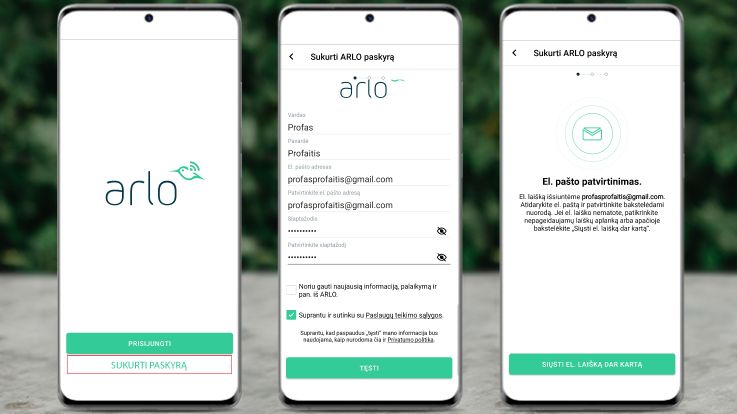
Prisijungus galite pradėti sujungti paskyrą su kamera, o tuomet stebėti kameros fiksuojamą vaizdą per bet kokį išmanų įrenginį, kuriame prisijungsite prie savo paskyros.
Kaip prijungti „Arlo Pro“ / „Arlo Pro 2” / „Arlo Ultra“ ?
„Kai jau turite „Arlo“ paskyrą, naudodami LAN interneto laidą sujunkite bazinę kameros stotelę su maršrutizatoriumi. Prijunkite Arlo bazinę stotelę prie elektros maitinimo šaltinio. Taip pat svarbu įsitikinti, kad telefonas arba kompiuteris, su kuriuo jungsite kamerą, būtų prijungtas prie to paties Wi-Fi tinklo“, – pagrindinius žingsnius pasakoja „Bitės Profas“.

Jei turite bazinę „Arlo Pro / Pro 2“ bazinę stotelę (VMB4000), prisijungus prie interneto po kelių minučių žaliai turėtų užsidegti kairiausia ir vidurinė lemputės. Visgi jei sujungus įrenginius lemputėms neįsižiebus, patikrinkite, ar laidas tikrai gerai sujungtas ir ar maršrutizatoriuje veikia interneto ryšys. Kita galima problema – vietoje žalios lemputės šviečia oranžinė. Tokiu atveju reikėtų stotelę perkrauti paspaudus „On-Off“ mygtuką. Jei tai nepadės, reikėtų grąžinti gamyklinius parametrus – tam sąvaržėle paspauskite „Reset“ mygtuką ant bazinės stotelės nugarinės pusės. Tai padarysiu turėtų sužybsėti priekyje esančios LED lemputės.

Jei naudojate „Arlo Ultra“ kamerą, prijungus bazinę stotelę prie interneto po kurio laiko turėtų pradėti mirksėti mėlynos šviesos lemputė. Jei kiek palaukus lemputė neįsijungia, įsitikinkite, ar veikia maršrutizatoriaus skleidžiamas internetas.
Matydami, kad visi žingsniai atlikti teisingai, tačiau sujungimas neįvyksta, stotelę perkraukite išjungę ir vėl jį įjungę elektros maitinimą. Jei tai nepadės, reikėtų grąžinti gamyklinius parametrus – tam sąvaržėle paspauskite „Reset“ mygtuką ant bazinės stotelės nugarinės pusės.
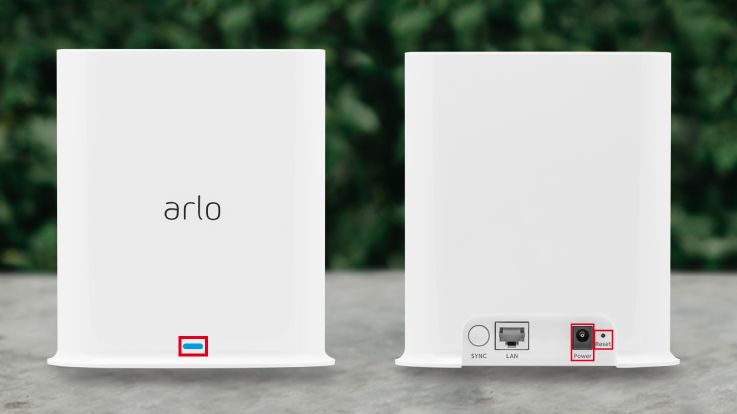
Paruošus bazinę stotelę reikėtų grįžti prie programėlės, kurioje jau galėsite pridėti naują įrenginį. Tai galite padaryti paspaudę „Pridėti naują įrenginį“, tuomet „Base Station/Hub“ ir palaukę, kol programėlė aptiks bazinę stotelę (todėl būtina telefoną ir stotelę prijungti prie to paties maršrutizatoriaus skleidžiamo tinklo).
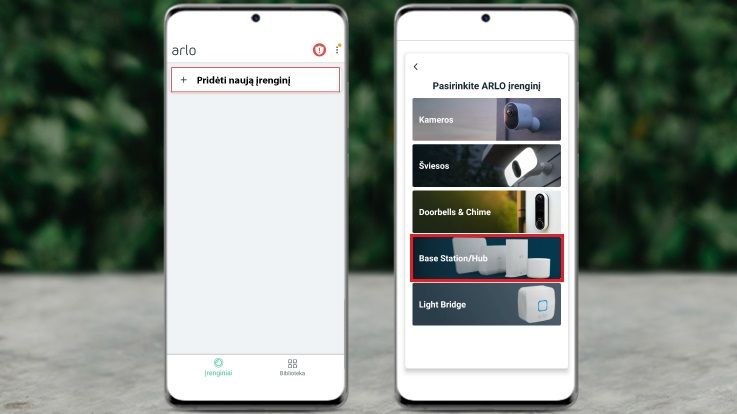
Tiesa, gali būti, jog prijungus bazinę stotelę ji visų pirma ims ieškoti programinės įrangos atnaujinimų – apie tai pranešimą pamatysite telefono arba kompiuterio ekrane. Tai gali trukti nuo 3 iki 15 minučių.
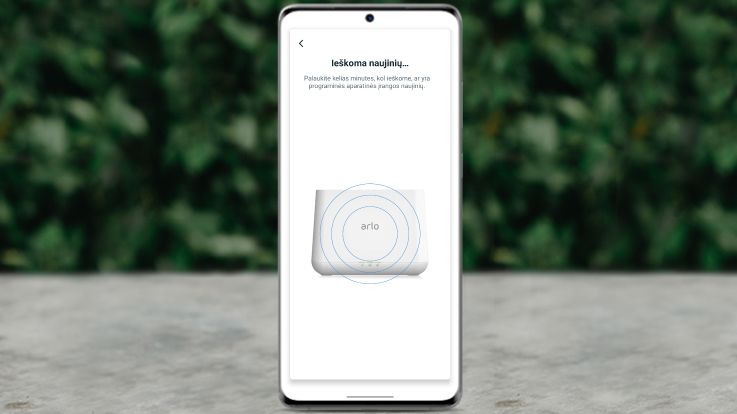
„Kitas žingsnis – sinchronizuokite kamerą su bazine stotele. O tai yra kone pati lengviausia dalis. Į kamerą įdėkite bateriją. Programėlėje pasirinkite „Pridėti kameras“. Programėlėje pamatysite užrašą „Ieškoma kamera“. Paspauskite ir dvi sekundes palaikykite ant kameros esantį „Sync“ mygtuką – tuomet ekrane turėtumėte pamatyti, kad kamera prijungta.
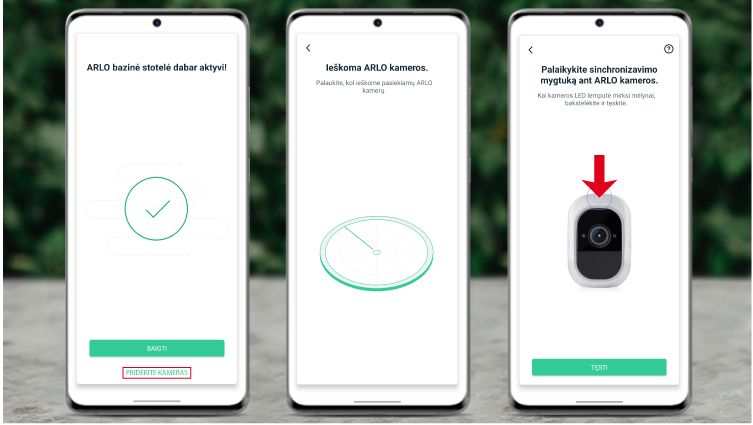
Jei viskas veikia teisingai, ant kameros ims žybsėti mėlyną lemputė, ant bazinės stotelės žalia arba mėlyna priklausomai nuo jos modelio. Kamerų sinchronizacijos metu, kameros indikatorius dešimt sekundžių mirgės mėlynai, sėkmingą prijungimą reikš tris sekundes pažybsėjęs mėlynas indikatorius greitu tempu . „Arlo“ programėlėje pamatysite prijungtą kamerą, kurią galėsite pavadinti pagal vietą, kurioje ji stovi, pavyzdžiui, „vidinis kiemas“. Pavadinę spauskite „Tęsti“ ir jei reikia, tuo pačiu metodu pridėkite kitas kameras. Jei kažkas nepavyko ir reiktų pabandyti iš naujo – šviesa bus ne mėlyna, o oranžinė“, – instruktuoja M. Vrubliauskas.
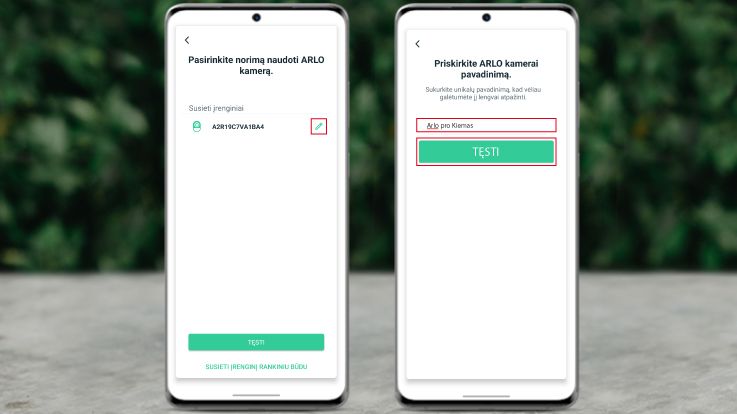
Gali būti, jog baigus prijungimo darbus kameros rodymo lange pasirodys pranešimas, prašantis atnaujinti programinę įrangą – atnaujinimas trunka tik keletą minučių ir norint sklandaus kameros veikimo tikrai verta jį atlikti.
Štai ir viskas – turėtumėte įrenginio ekrane matyti tai, ką mato jūsų „Arlo“ kamera!
Kaip prijungti „Arlo Pro 3 Floodlight“ / „Arlo Essential“ ?
Šie kamerų modeliai jungiasi susiejant kamerą su jau turima „Arlo“ bazine stotele arba tiesiogiai prie Wi-Fi tinklo. Pirma derėtų susikurti savo „Arlo“ paskyrą. Kompiuteriu nueikite į „Arlo“ puslapį (čia) arba atsisiųskite programėlę telefonui („Android“, „iOS“).
Programėlė paprašys susikurti paskyrą, kam reikės nurodyti vardą ir pavardę, patvirtinti el. pašto adresą bei sugalvoti slaptažodį. Jei paskyrą jau turite, atsidarykite programėlę arba „Arlo“ svetainę ir paspaudę „Prisijungti“ suveskite el. paštą ir slaptažodį.
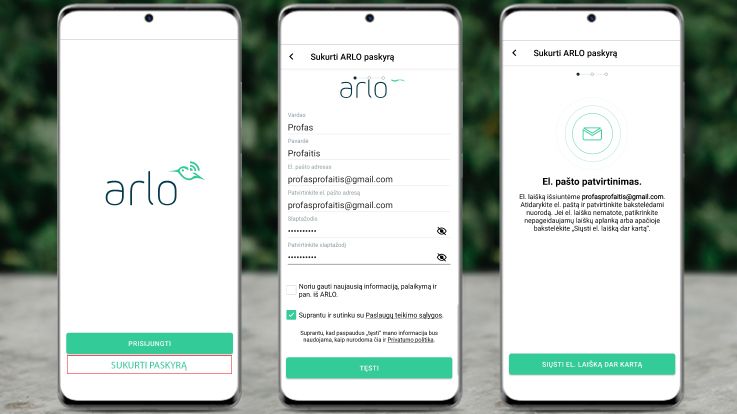
Taigi, susikūrę paskyrą įdėkite į kamerą bateriją ir ją įjunkite, neskubėkite uždaryti korpuso dangteliu,tai padarysite sujungę kamerą. Telefono programėlės ekrane spauskite pasirinkimą pridėti naują įrenginį ir pasirinkite turimos kameros modelį.
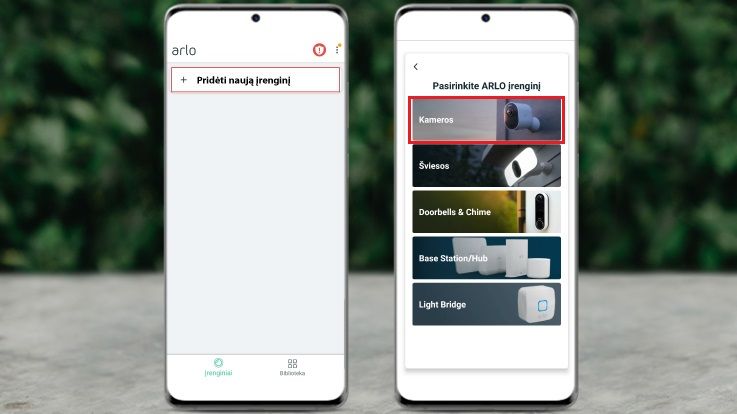
Kai pasirinksite kamerą, būsite paprašyti įvesti Wi-Fi tinklo, prie kurio norite jungti kamerą, prisijungimo duomenis. Tuomet pamatysite QR kodą – paspauskite ant kameros esantį „Sync“ ir nukreipkite ją į ekraną su QR kodu. Įsitikinkite, kad ekranas pakankamai ryškus, laikykite kamerą 10-20 cm atstumu. Kai išgirsite pozityvų signalą, paspauskite „Tęsti“.
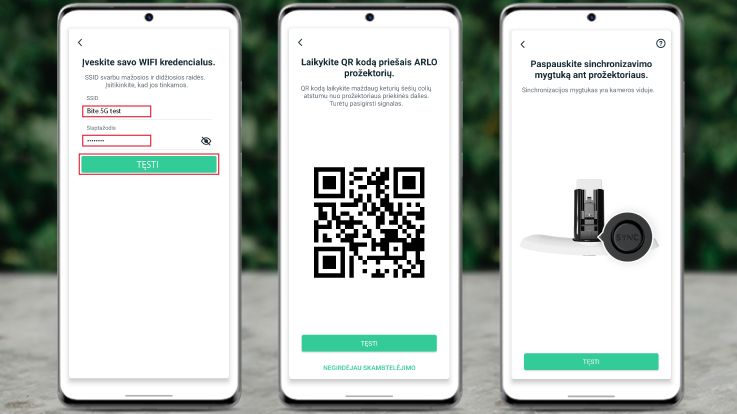
Jei nepavyksta prijungti kameros prie interneto, pabandykite ją perkrauti. Tai galite padaryti ilgai spausdami tą patį „Sync“ mygtuką ir jį laikydami, kol pasirodys gintarinė spalva, tuomet iškart atleisti.
Štai ir viskas – turėtumėte įrenginio ekrane matyti tai, ką mato jūsų „Arlo“ kamera! Jei dėl kažkokių priežasčių toks sujungimas nepavyksta, „Arlo Pro 3 Floodlight“ ir „Arlo Essential“ taip pat galite sujungti tiesiai per Wi-Fi maršrutizatorių – instrukciją, kaip tai padaryti, rasite teksto dalyje „Arlo Pro“ / „Arlo Pro 2” / „Arlo Ultra“.
Kaip prijungti „Arlo Go“?
Šios kameros prijungimas – visai nesudėtingas. Pirma, susikurkite savo „Arlo“ paskyrą, jei tokios dar neturite. Kompiuteriu nueikite į „Arlo“ puslapį (čia) arba atsisiųskite programėlę telefonui („Android“, „iOS“).
Programėlė paprašys susikurti paskyrą, kam reikės nurodyti vardą ir pavardę, patvirtinti el. pašto adresą bei sugalvoti slaptažodį. Jei paskyrą jau turite, atsidarykite programėlę arba „Arlo“ svetainę ir paspaudę „Prisijungti“ suveskite el. paštą ir slaptažodį.
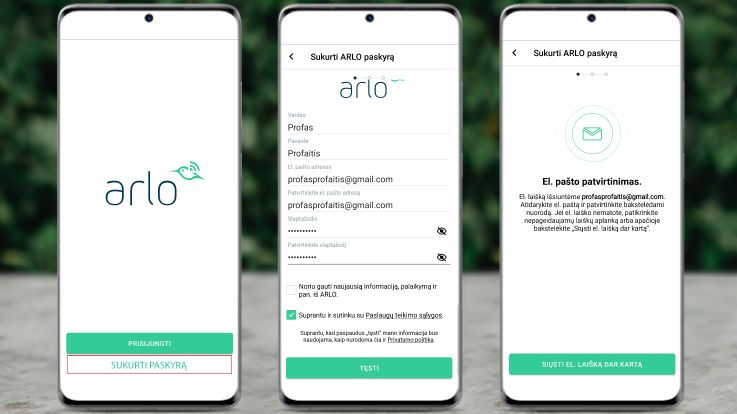
Kai turėsite paskyrą, į kamerą įdėkite SIM kortelę (SVARBU – kortelė neturi turėti PIN kodo, tad įdėję ją į telefoną pasirinkite, kad ateityje ji veiktų kodo ir nesuvedus – instrukciją kaip kortelėje išjungti PIN kodą rasite čia). Įdėję SIM kortelę įdėkite bateriją ir palaukite, kol kamera suras ryšį. Kai tai nutiks, įsijungs pastovi mėlyna LED indikatoriaus šviesa.
Jei visi šie žingsniai sklandžiai pavyko, programėlėje spauskite „Pridėti naują įrenginį“ – „Kameros“ – „Go“ ir pasirinkite „Nėra QR kodo“. Tai padarius telefono ekrane pasirodys QR kodas. Nuspauskite ant kameros esantį „Sync“ mygtuką ir pasigirdus fotografavimo garsui nukreipkite kamerą į QR kodą. Būtinai padidinkite telefono ekrano ryškumą, laikykite kamerą 10-20 cm atstumu. Palaukite, kol išgirsite pozityvų garsą ir beliks suvesti kameros pavadinimą ir paspausti spausti „tęsti“.
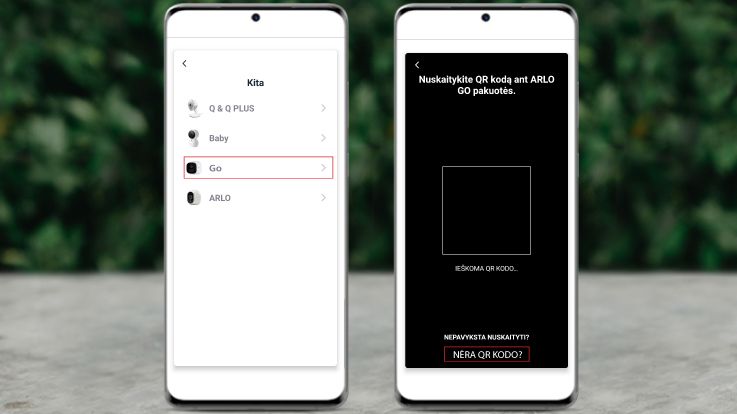
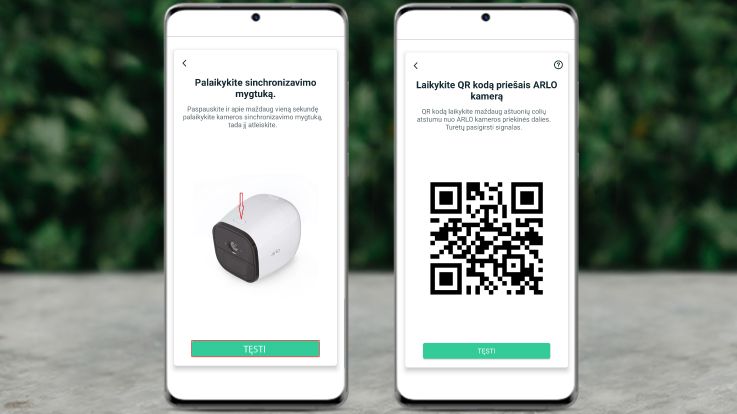
Jei sujungti įrenginių ir nepavyko, derėtų atstatyti kameros gamintojo parametrus: paspauskite „Sync“ mygtuką ir pasigirdus fotografavimo garsui nukreipkite kamerą į šį QR kodą bei po keleto minučių pakartokite tą patį sujungimo procesą.
Štai ir viskas – turėtumėte įrenginio ekrane matyti tai, ką mato jūsų „Arlo“!







